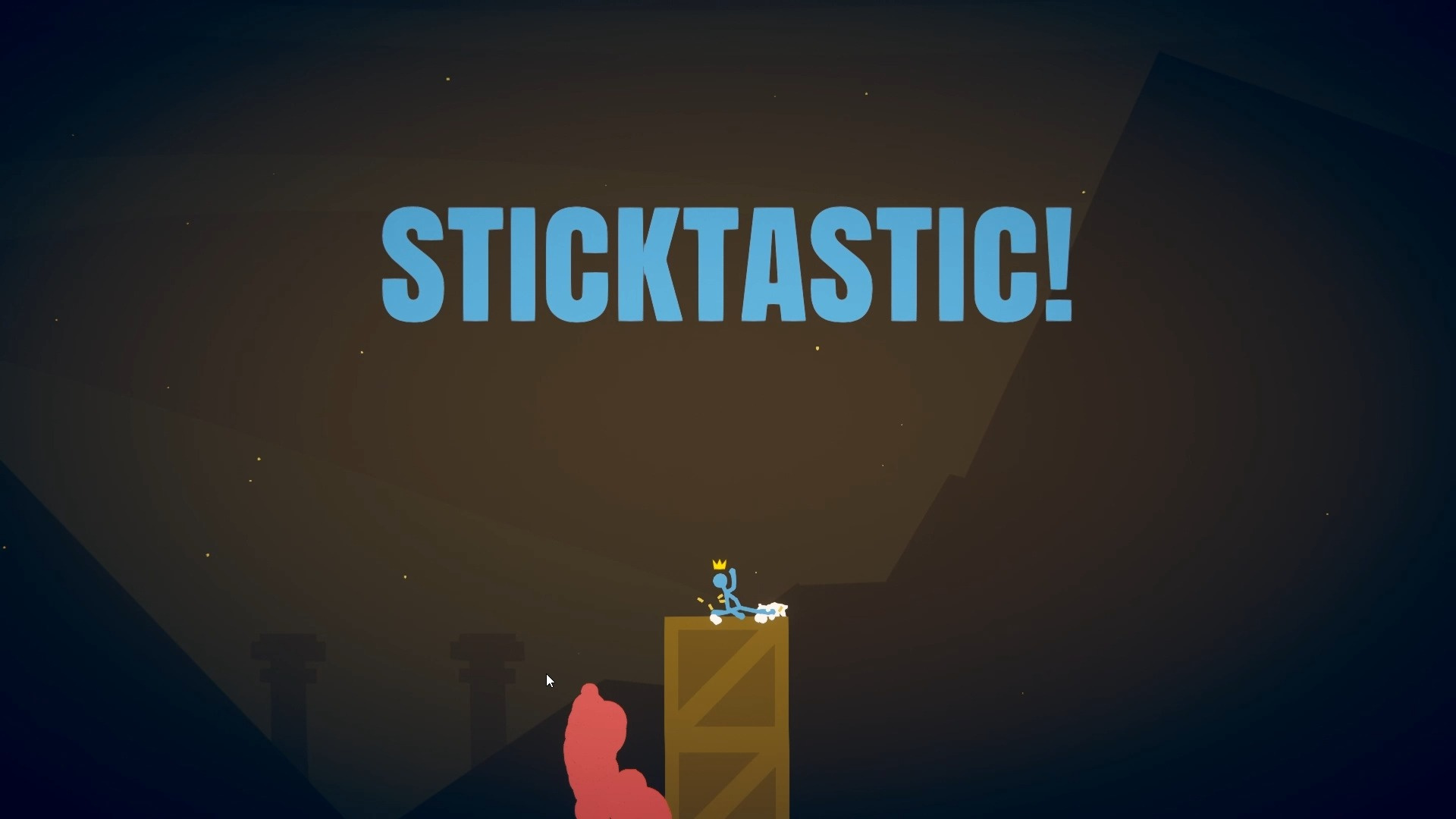procreate抖動修正怎么設置
來源:互聯網
作者:lxy
更新時間:
2025-01-16 11:48:03
文章導讀:procreate設置抖動修正的步驟:1.打開Procreate,點擊右上角的“畫筆”圖標。2.在畫筆庫中選擇常用的畫筆,并雙擊進入畫筆工作室。3.在畫筆工作室中,選擇“描......
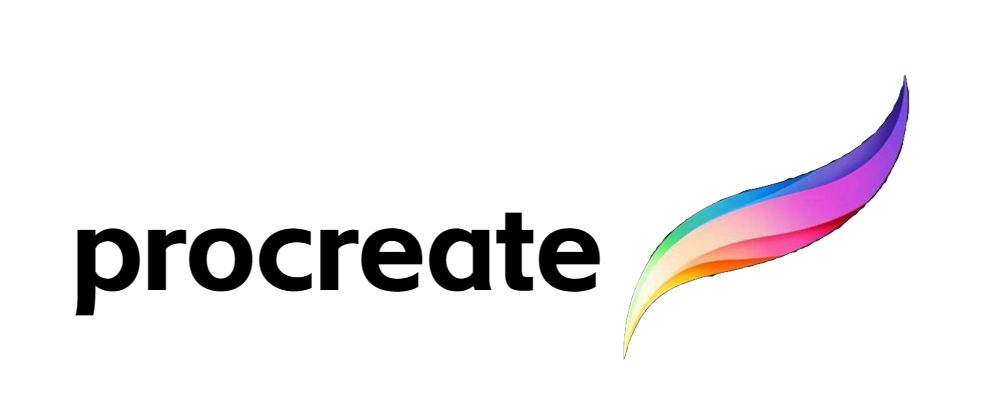
procreate抖動修正怎么設置?這里小編給大家帶來procreate設置抖動修正的步驟,用戶需要選擇常用的畫筆并調整流線值和抖動值來達到修正抖動的效果。感興趣的體會快來看看吧!
procreate抖動修正怎么設置
1.打開Procreate,點擊右上角的“畫筆”圖標。
2.在畫筆庫中選擇常用的畫筆,并雙擊進入畫筆工作室。
3.在畫筆工作室中,選擇“描述路徑”選項。
4.在“描述路徑”中,選擇“流線”和“抖動”選項。
5.調整流線值和抖動值來控制抖動修正的效果。如果想要加強抖動修正的效果,可以將流線值拉滿,將抖動值拉到最小。
6.完成設置后,可以關閉畫筆工作室并開始繪畫。
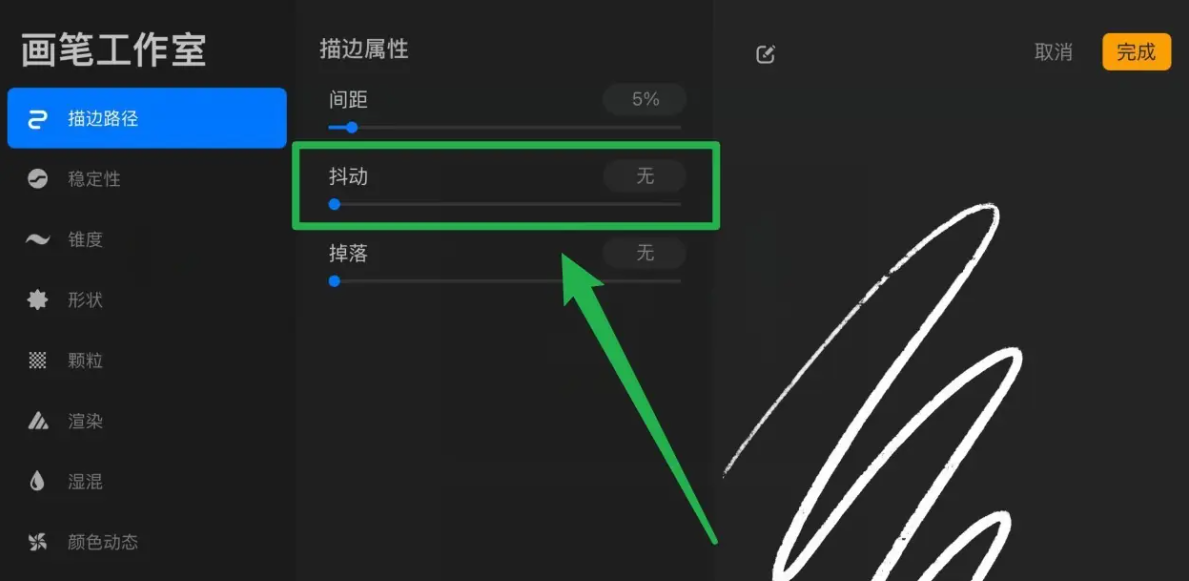
以上就是小編為大家帶來的procreate抖動修正怎么設置-procreate設置抖動修正的步驟的全部內容了,希望能夠幫助到大家,更多免費精彩教程,盡在ab173軟件站!